文案工作者在处理文档时,经常会遇到PDF文件,PDF文件经常会出现需要添加水印去除的操作。那么这个操作就需要使用相关软件,本文介绍Adobe Acrobat DC这个软件如何解决这个需求。文案工作者在处理文档时,经常会遇到PDF文件,PDF文件经常会出现需要添加水印去除的操作。那么这个操作就需要使用相关软件,本文介绍Adobe Acrobat DC这个工具如何解决这个需求。首先安装这个文件,安装时关于序列号通常会出现两种情况输入,要么在双击Setup进行安装时立刻提示输入序列号,要么安装时没有提示,后续安装后进行输入。安装完成后出现提示,可以立刻启动或者双击桌面图标进行启动。
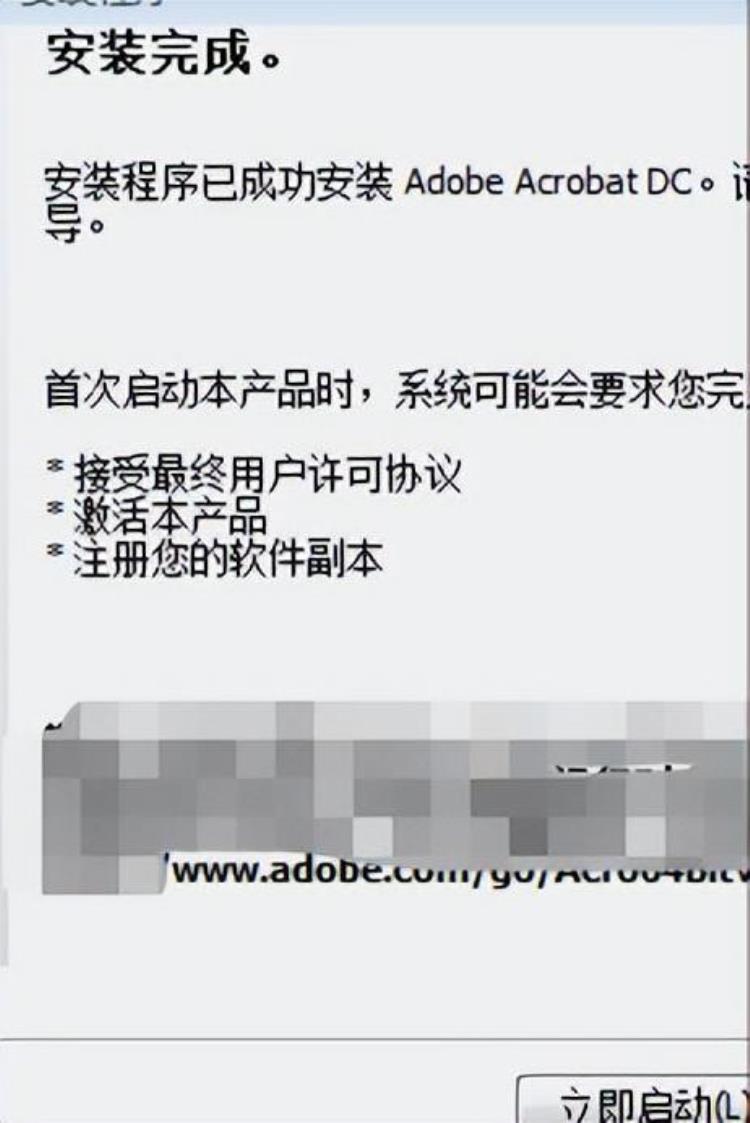
安装成功提示安装后的界面是这样的:
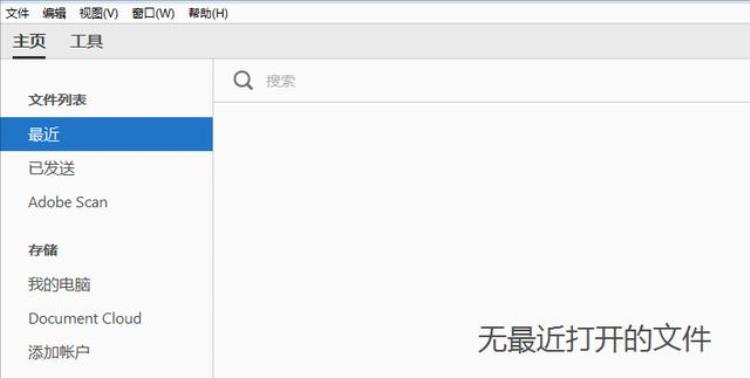
删除水印:拖拽需要处理的文件进入工具内,或从文件选项进行打开对应要处理的文件。打开后,点击右侧编辑按钮。
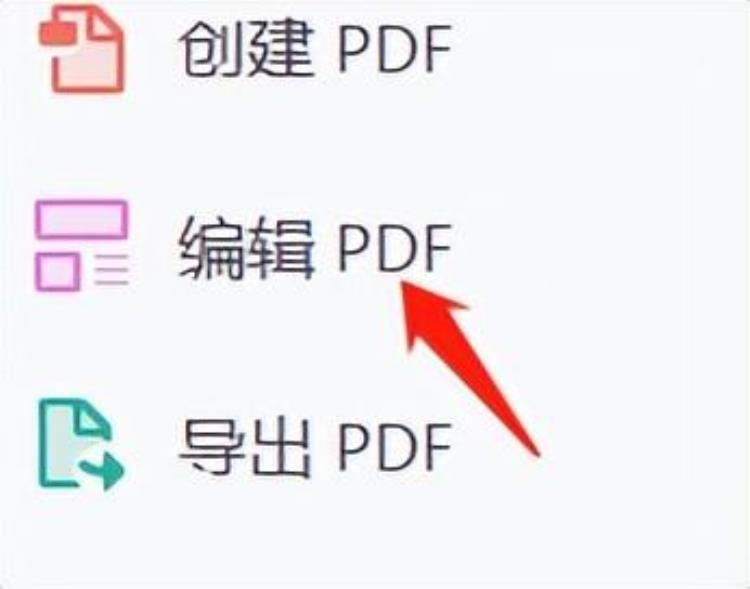
在用鼠标点击水印,会出现自动识别出来的水印区域。邮件点击删除即可删除,点击替换即可替换。这种水印实际上是一个图片。如果是批量加上去的还可以使用批量去除水印选项。
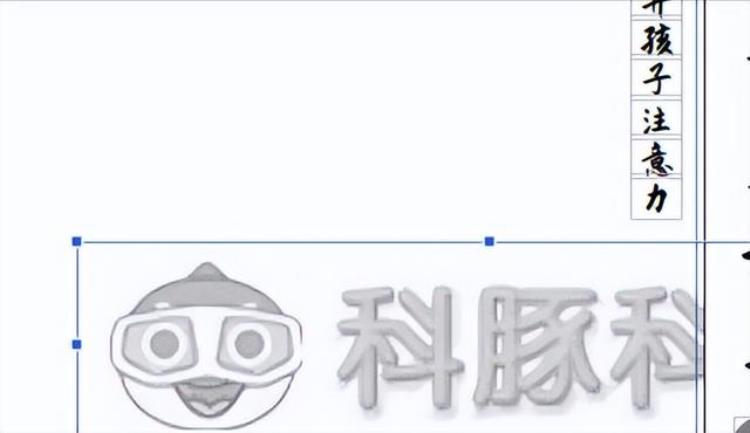
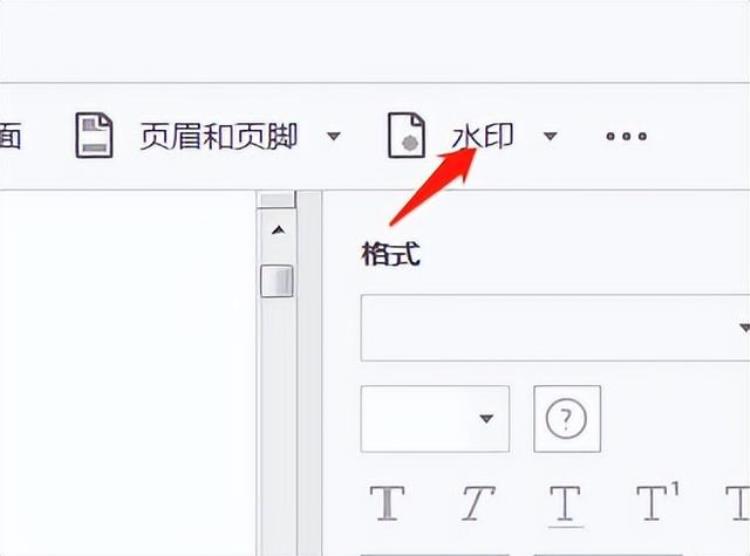
关于其他相关功能: 1.PDF转换word/exce/ppt/图片/txt: --打开需要的文件,选择导出PDF 这个功能,然后选择格式,点导出。最后选择导出位置,就可以了 2.怎么编辑PDF -一打开需要的文件,选择编辑PDF这个功能 3.合并文件 --打开软件,然后选择多个文件合并选项,然后添加文件,最后点击合并。 4.文件拆分用软件打开文件--选择组织页面选项--然后点击上方拆分选项--选择需要拆分的页面数量和保存位置,然后点击拆分 5.页面删除,插入,提取,调整,拆分 --打开你的文件,然后选择组织页面选项后,右击页面,可以删页/ 加页/提取/调整页面顺序。点击上方选择拆分,可以拆分文件。 6.压缩PDF 用软件打开文件-然后往下拉--找到优化PDF选项--然后点击高级优化--然后左上角设置地方:选择移动电话--在点下面确定就好了 6.去水印用软件打开文件 --选择右侧编辑PDF--然后选择上方水印--点击删除看 ,能删除不如果不能说明这类水印,不支持一键删除,需要去文件里选中水印,鼠标右击 选择删除

 登录
登录
